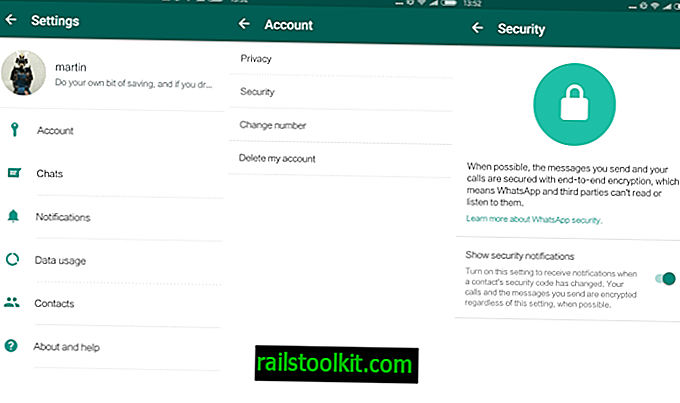Percebemos em outubro de 2018 que o sistema operacional Windows 10 da Microsoft não estava mais criando backups do Registro.
A tarefa agendada para criar os backups ainda estava em execução e o resultado da execução indicou que a operação foi concluída com êxito, mas os backups do Registro não foram mais criados.
As versões anteriores do Windows 10 criaram esses backups e os colocaram na pasta C: \ Windows \ System32 \ config \ RegBack. Os backups podem ser usados para restaurar o Registro do Windows para um estado anterior.

A Microsoft publicou recentemente uma nova página de suporte que traz luz para a escuridão. A empresa observa que a mudança é intencional e, portanto, não é um bug. A alteração foi implementada no Windows 10 versão 1803 e todas as versões mais recentes do Windows 10 são afetadas por ela.
A Microsoft fez a alteração para reduzir o tamanho do Windows no sistema.
A partir do Windows 10, versão 1803, o Windows não faz mais o backup automático do registro do sistema na pasta RegBack. Se você procurar a pasta \ Windows \ System32 \ config \ RegBack no Windows Explorer, ainda verá cada seção do Registro, mas cada arquivo tem 0 KB de tamanho.
Essa alteração é projetada e visa ajudar a reduzir o tamanho geral da pegada de disco do Windows. Para recuperar um sistema com uma seção de registro corrompida, a Microsoft recomenda que você use um ponto de restauração do sistema.
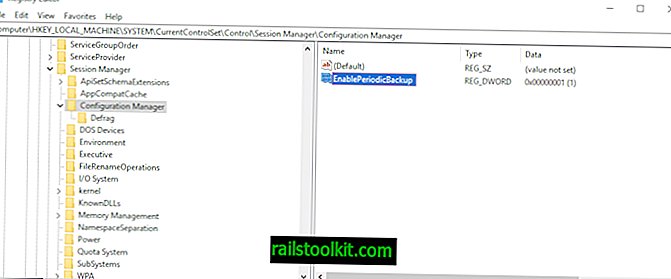
A opção de backup do Registro foi desativada, mas não removida, de acordo com a Microsoft. Os administradores que desejam restaurar a funcionalidade podem fazer isso alterando o valor de uma chave do Registro:
- Abra o menu Iniciar, digite regedit.exe e selecione a entrada Editor do Registro na lista de resultados.
- Navegue para a seguinte chave: HKLM \ System \ CurrentControlSet \ Control \ Session Manager \ Configuration Manager \
- Clique com o botão direito do mouse em Configuration Manager e selecione Novo> Valor Dword (32 bits).
- Nomeie-o como EnablePeriodicBackup.
- Clique duas vezes nele após a criação e defina seu valor como 1.
- Reinicie o PC.
O Windows 10 fará backup do Registro novamente a partir desse ponto.
O Windows faz backup do registro na pasta RegBack quando o computador é reiniciado e cria uma tarefa RegIdleBackup para gerenciar backups subsequentes.
Criamos dois arquivos do Registro para habilitar e desabilitar os backups automáticos do Registro no Windows 10. Você pode baixá-los com um clique no seguinte link: Script de backup automático do Registro do Windows 10
Nota: Se você receber arquivos de 0 KB na pasta mencionada acima, poderá ser necessário abrir o Agendador de tarefas novamente para definir um gatilho para a tarefa (pois pode não haver nenhum). Você também pode clicar com o botão direito do mouse na tarefa e selecionar Executar para executá-la manualmente.
Você encontra a tarefa em Microsoft> Windows> Registro. É chamado RegIdleBackup.
Palavras finais
Os backups podem ser úteis, mesmo que ocupem algum espaço no dispositivo. Geralmente, também é recomendável usar uma solução de backup de terceiros, por exemplo, Paragon Backup & Recovery Free, Macrium Reflect ou outros programas de backup de unidades.
Agora você: Você tem uma estratégia de backup? (via Deskmodder)